查找函数Filter一键返回符合条件的多个值,比Vlookup强大
作者:花花来源:部落窝教育发布时间:2020-12-21 16:38:37点击:12461
编按:
在office365中Excel新增了一个很厉害的函数,它是比Vlookup强大,比万能查询公式简单的函数——FILTER函数!它,不但可以按单条件查找一键返回符合条件的多个值(俗称一对多查找),还可以按多条件查找一键返回符合条件的多个值(俗称多对多查找)。请各位尽快查收!除此之外,我们今天还会讲讲在office 365 版本中Excel的其他新功能和新函数!
大家好,这里是部落窝教育,我是花花,很高兴和你一起学习Excel教程。
今天要跟大家分享的内容是关于Office365-Excel软件使用技巧。故事源于前两天一个朋友在微信里冷不伶仃向我抛来一份Office365安装包,并附言让我有时间试试,说她体验感觉不好。
话都说到这份上了,体验不好还让我试,这小姐姐是居心何在?
心想该不会是贪恋我的美色,想找个话题撩拨我吧~
就在我脑补的时候,小姐姐回复:“哈哈哈哈哈~”
小姐姐估计是被我逗乐了,想着反撩成功。

随后又回复我:“纸上得来终觉浅 绝知此事要躬行”
书读得多就是不一样,还把陆游的《冬夜读书示子聿》搬来了。
至此,我专门给电脑Office软件升级成了365版本,去微软官网上看了一下关于Office365的新增功能有哪些,把认为比较实用的功能整理了出来。
今天给大家分享一下关于Office365-Excel的新增功能,如下图示:
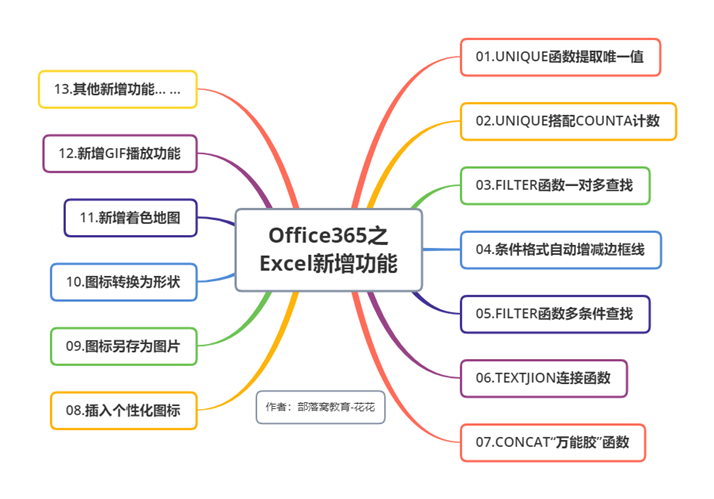
01.FILTER函数一对多查找
说到一对多查找的问题,小伙伴们应该第一时间就想到了函数中的“万金油”组合公式,也就是大家常说的INDEX+SMALL+IF+ROW公式。也有伙伴会想到明星Vlookup。
但今天给大家介绍的FILTER函数,它将成为“新欢”,让你忘记所有的旧爱。它比Vlookup强大,比万金油公式简单!
FILTER函数参数如下图:

这里我们以按照部门查找工资条为例,根据部门返回不同人的工资条数据。输入公式后,回车,一键返回符合条件的多个数据。

亮点介绍:
① FILTER函数会根据数据源的变动,自动更新数据,搭配超级表的效果更好哦。
② FILTER函数公式输入完成后无需CTRL+SHIFT+ENTER三键进行确认,直接点击回车键即可。
02.FILTER函数多条件查找
学会了单条件一对多查找后,我们来学习FILTER函数如何多条件查找。
案例中我们新增职务条件,然后在A15单元格录入条件公式:
=FILTER(A4:H10,(A4:A10=B12)*(D4:D10=E12))
同时满足多个条件的,可以用乘号把多个条件的判断式相乘。
当条件错误的时候会返回【#CALC!】错误值,我们屏蔽错误值则可以在外面嵌套一个IFERROR函数。输入完毕回车,同样一键返回符合条件的多个值。
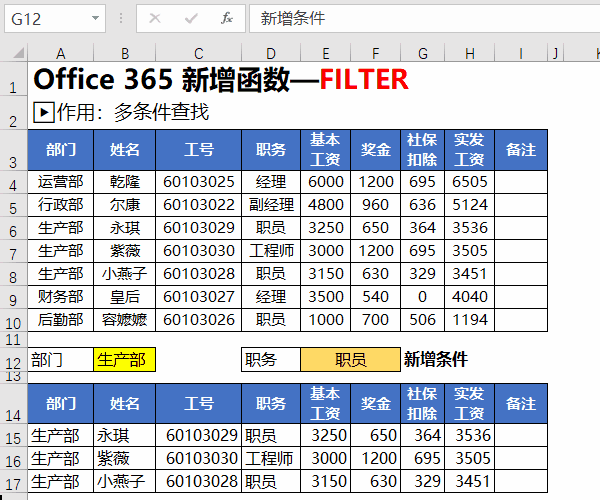
03.TEXTJION连接函数
TEXTJOIN函数是一个通过分隔符连接符合条件的单元格内容的函数,他的语法结构如下图:
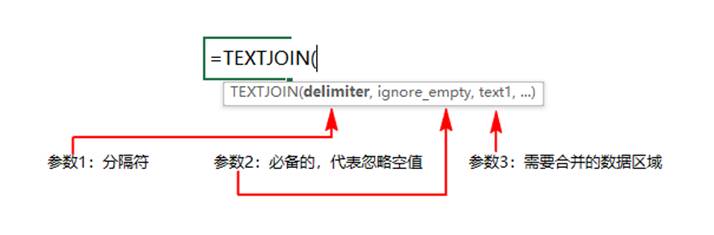
该函数使用案例如下图:
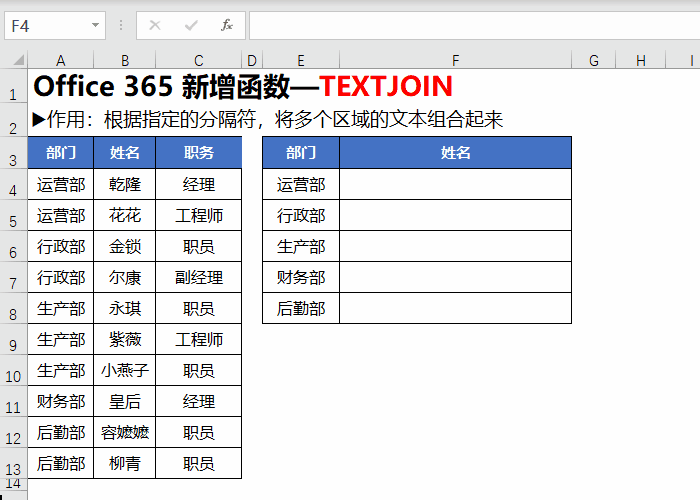
04. UNIQUE函数提取唯一值
传统函数提取唯一值要用多个函数嵌套组合才能完成。在往期的教程里面有详细讲解,这里就不再重复介绍了,今天主要介绍我们的新“朋友”。
UNIQUE函数参数如下图:
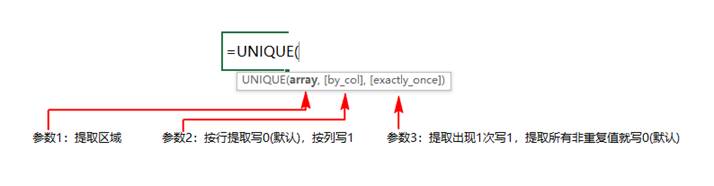
通常参数2和参数3不输入的话是默认参数值。
这里拿提取唯一部门案例作为演示:
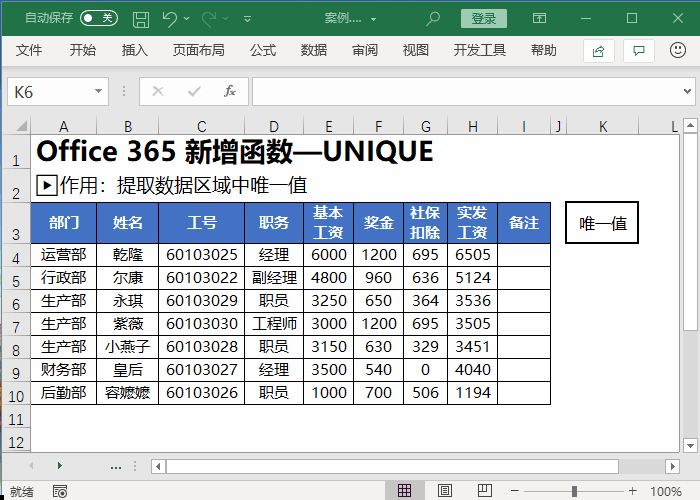
05.UNIQUE搭配COUNTA计数
学会了UNIQUE函数以后,我们可以搭配COUNTA函数统计不重复的部门个数。
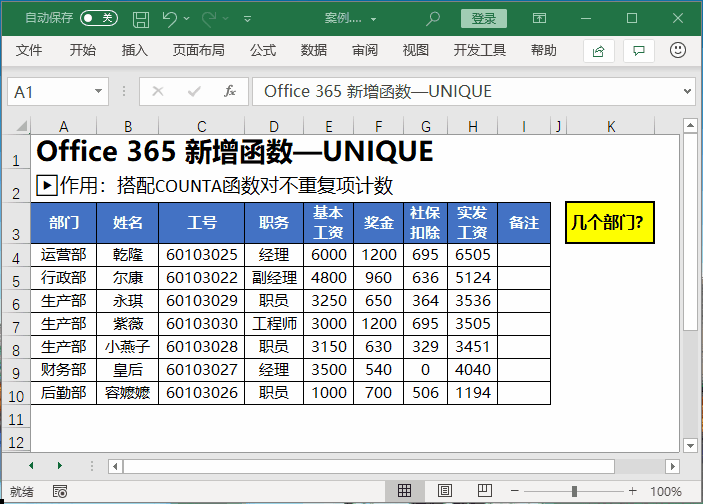
06.条件格式自动增减边框线
细心的小伙伴会发现,上一个案例的表格会根据不同的数据增减边框线,这个可不是FILTER函数自带的功能,实际是花花通过事先设置了条件格式才会有这个效果哈。操作步骤如下图:
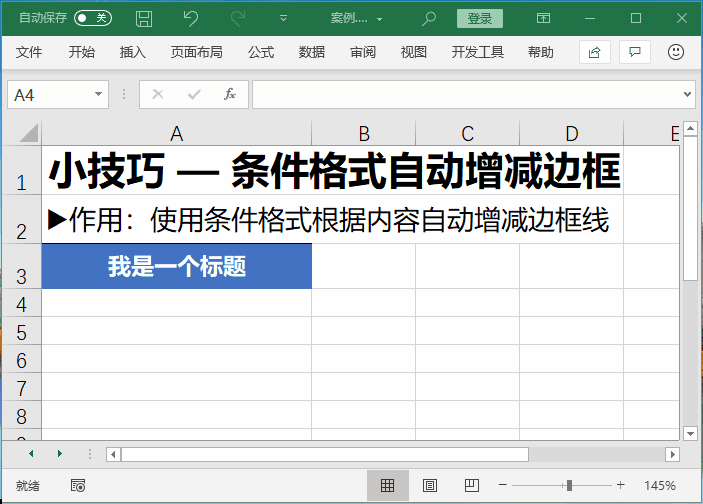
07.CONCAT“万能胶”函数
之所以管他叫做“万能胶”函数是因为他实在太粘人了,选择哪里就会把哪里的内容粘在一起。

08.插入个性化图标
经常制作图表的小伙伴应该知道,很多漂亮的图表都是通过自定义的图标来实现的,在Office365版Excel的【插入】功能里面,新增了功能——【插入图标】。
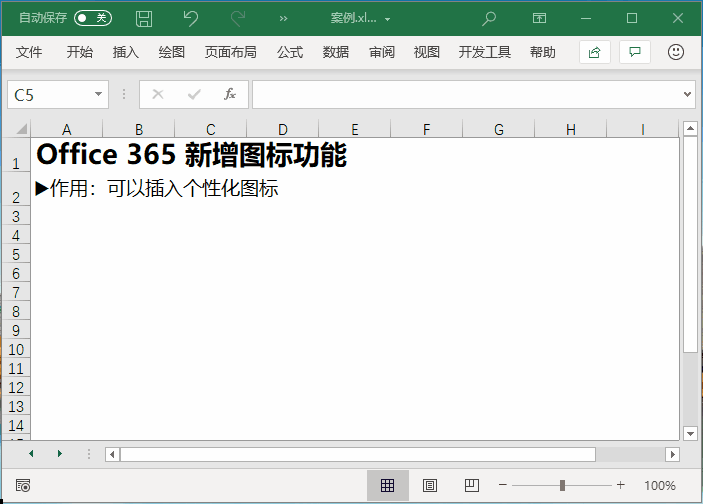
除了可以插入图标外,还可以选择插入图像、人像抠图、贴纸等。
09.图标另存为图片
新版本的Excel可以直接点击鼠标右键,在弹出的对话框中选择“另存为图片…”了。
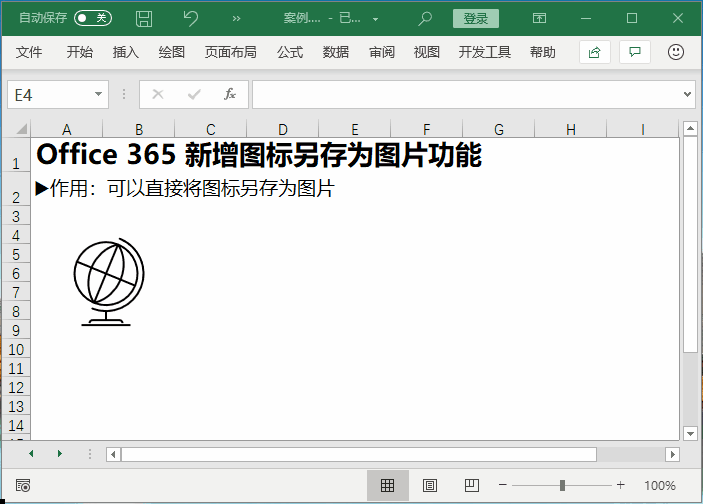
10.图标转换为形状
在插入图标时,花花无意间发现插入的图标可以在选中后,通过单击鼠标右键把图标属性转换为形状。转换为形状后的图标就可以单独编辑形状属性,比如更改形状颜色。
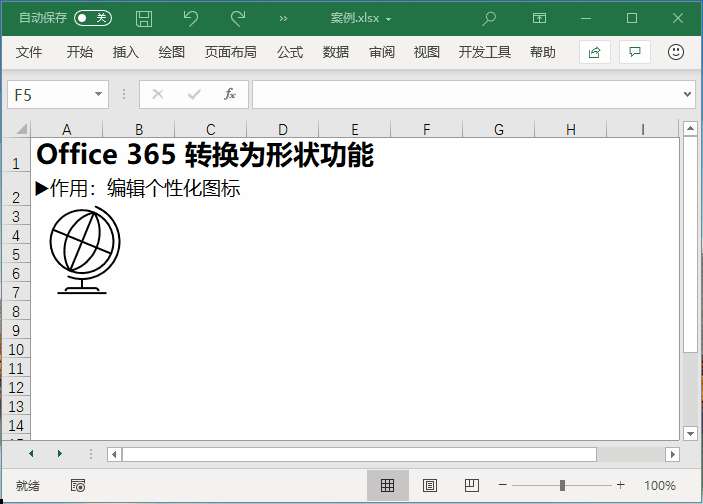
11.新增着色地图
很多可视化数据中都会用到地图着色的图表,之前低版本用VBA去写代码才能实现,现在在Office365版Excel中可以选中数据后直接插入着色地图。
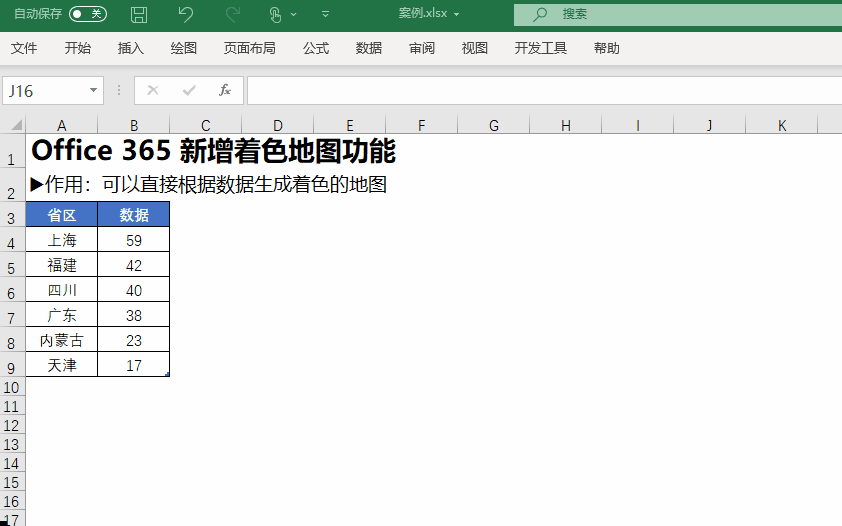
12.新增GIF播放功能
这个功能是花花最爱的了,Office365不光Excel可以插入GIF,Word中也可以插入GIF并播放了,还可以随时暂停。有了这个功能后,在给大家用动图演示案列时,花花就可以直接在Word中预览效果了。

13.其他新增功能……
其实Office365新增的功能还有很多,比如函数还有IFS、SWITCH、MINIFS、MAXIFS等等……因为文章篇幅问题,今天花花就先介绍到这里。
文章得来终觉浅,动手操作才是真。对新增功能有需求的小伙伴推荐去微软万网下载购买正版Office365软件哦~
觉得赞的小伙伴们请点亮在看或者分享到朋友圈鼓励花花多写教程。
我们下期再见!
本文配套的练习课件请加入QQ群:902294808下载。
做Excel高手,快速提升工作效率,部落窝教育《一周Excel直通车》视频和《Excel极速贯通班》直播课全心为你!
扫下方二维码关注公众号,可随时随地学习Excel:
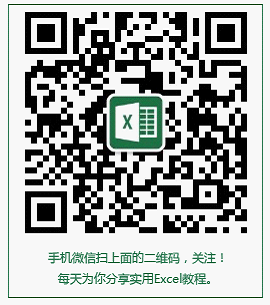
相关推荐:
Excel万金油公式INDEX-SMALL-IF-ROW筛选函数公式解读
版权申明:
文本作者花花;同时部落窝教育享有专有使用权。若需转载请联系部落窝教育。
